Le gratuit, financé par la publicité Application Samsung TV Plus donne aux utilisateurs l'accès à plus de 190 "chaînes en direct" organisées couvrant les sports, les actualités, les divertissements, etc. Les utilisateurs ont également accès à une sélection de chaînes en 4K. Mais que faites-vous si vous n'aimez pas ou n'envisagez pas d'utiliser toutes les chaînes déjà programmées dans l'application? Heureusement, nous avons créé ce guide étape par étape expliquant comment supprimer des chaînes de Samsung TV Plus.
Comment supprimer des chaînes de Samsung TV Plus
Parmi les près de 200 chaînes proposées sur le application gratuite Samsung TV Plus sont ABC News Live, TV Land Sitcoms, The Walking Dead Universe, Pac-12 Insider, QVC, MTV Pluto TV et PBS Kids. Si vous êtes pointilleux sur les chaînes que vous verrez chaque fois que vous ouvrez l'application, Samsung TV Plus vous offre également la possibilité de personnaliser votre expérience de streaming. Voici comment supprimer des chaînes de Samsung TV Plus.
-
appuyez sur la Accueil ou Guider touche de votre télécommande.
 Source: Andrew Myrick/Android Central
Source: Andrew Myrick/Android Central - Accédez à l'application Samsung TV Plus et sélectionnez Toutes les chaînes.
-
En haut à droite de l'écran, sélectionnez Modifier les chaînes.

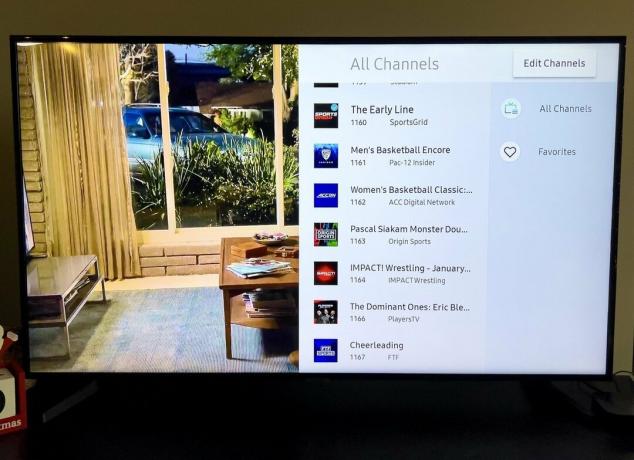 Source: Andrew Myrick/Android Central
Source: Andrew Myrick/Android Central -
Sélectionnez le case à cocher à côté de la ou des chaînes que vous souhaitez supprimer.
 Source: Andrew Myrick/Android Central
Source: Andrew Myrick/Android Central - Aller à Supprimer et sélectionnez Supprimer dans la fenêtre contextuelle pour confirmer.
Une fois que vous avez supprimé les chaînes incriminées, les modifications sont enregistrées et vous pouvez continuer à diffuser celles que vous aimez.
Supprimer toutes les chaînes de Samsung TV Plus
Vous pouvez également supprimer toutes les chaînes déjà programmées dans votre application Samsung TV plus. Une fois que vous êtes arrivé à la page Modifier les chaînes, voici les étapes que vous devez suivre pour y parvenir :
-
En dessous de Modifier les chaînes, cochez la case à côté de Toutes les chaînes.
 Source: Andrew Myrick/Android Central
Source: Andrew Myrick/Android Central - Sélectionner Supprimer dans la fenêtre contextuelle pour confirmer.
Si vous changez d'avis sur la suppression de toutes les chaînes, vous pourrez restaurer les chaînes programmées à l'origine en sélectionnant l'option "Restaurer" dans l'invite finale. Cependant, si vous supprimez toutes les chaînes, l'application Samsung TV Plus n'apparaîtra plus sur votre téléviseur, sauf si une nouvelle chaîne est ajoutée.
Keegan Prosser
Keegan Prosser est un contributeur indépendant basé au PNW. Lorsqu'elle n'écrit pas sur ses applications et appareils de streaming préférés pour Android Central, elle écoute un vrai crime podcast, créant la liste de lecture parfaite pour son prochain road trip et essayant de déterminer quel tracker de fitness elle devrait essayer suivant. Vous pouvez la suivre sur Twitter @keeganprosser.
